Cum să puneți un Chromebook în modul Avion
Chrome Os Google Erou Chromebook / / May 26, 2022

Ultima actualizare pe

Nu există o funcție de modul avion pe un Chromebook, dar există o modalitate de a obține același efect. Acest ghid vă va arăta cum.
Care este cel mai bun mod de a vă pregăti dispozitivele electronice pentru călătoria cu avionul? Treceți-le în modul avion.
După cum sugerează și numele, modul avion este o funcție pe dispozitive precum laptopul sau smartphone-ul dvs. care dezactivează orice radio fără fir încorporat. Aceasta include Bluetooth, GPS, WiFi și multe altele.
Un dispozitiv care nu are un mod de avion ușor de activat este un Chromebook. Dacă doriți să puneți un Chromebook în modul avion, va trebui să modificați manual unele setări. Acest ghid vă va arăta cum.
Cum să puneți un Chromebook în modul Avion
După cum am menționat, Chromebookurile nu au un mod de avion încorporat. În schimb, va trebui să dezactivați conexiunile WiFi, Bluetooth și de date mobile.
Pentru a pune un Chromebook în modul avion:
- Faceți clic pe bara de sistem (baterie și timp) din colțul din dreapta jos.
- Selectează Butonul Wi-Fi pentru a-l opri.
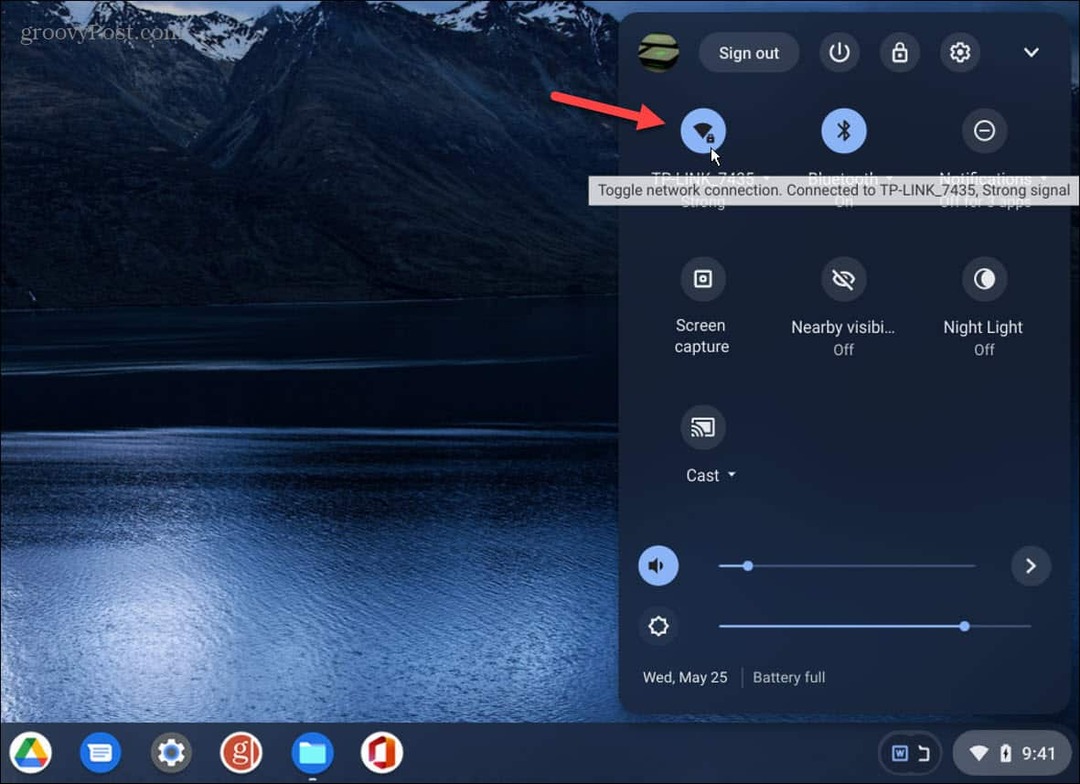
- Apasă pe Pictograma Wi-Fi din nou și verificați că comutatorul este oprit.
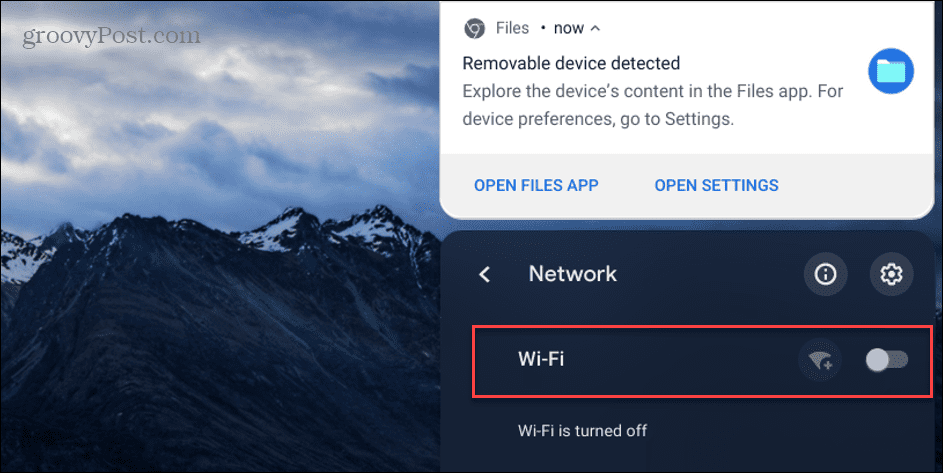
- Apoi, faceți clic pe butonul Bluetooth.
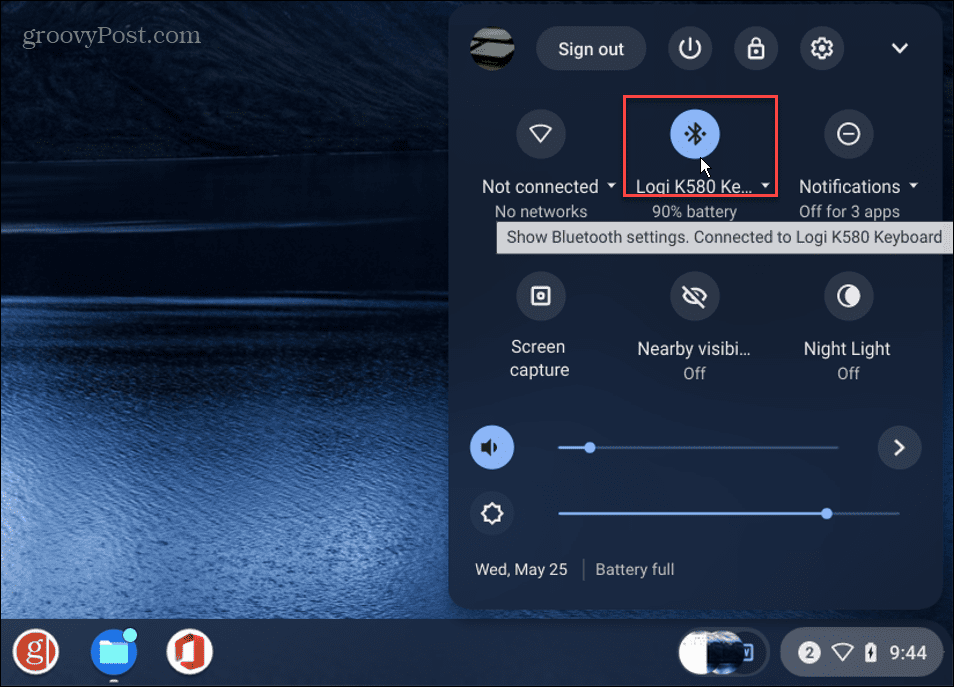
- Verificați Bluetooth semnalul este dezactivat prin comutarea comutatorului său oprit.
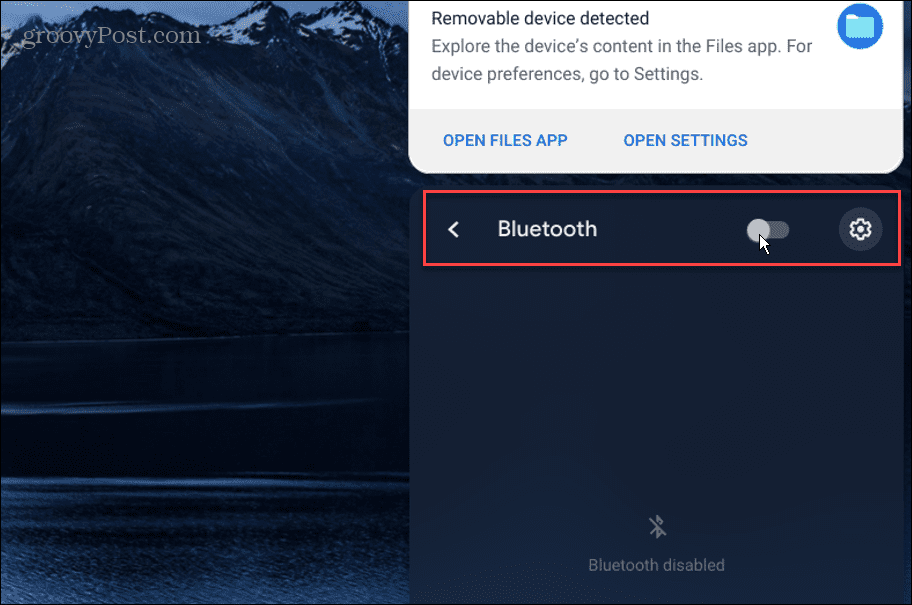
- Dacă utilizați Partajare în apropiere funcția, dezactivați-o din meniu.
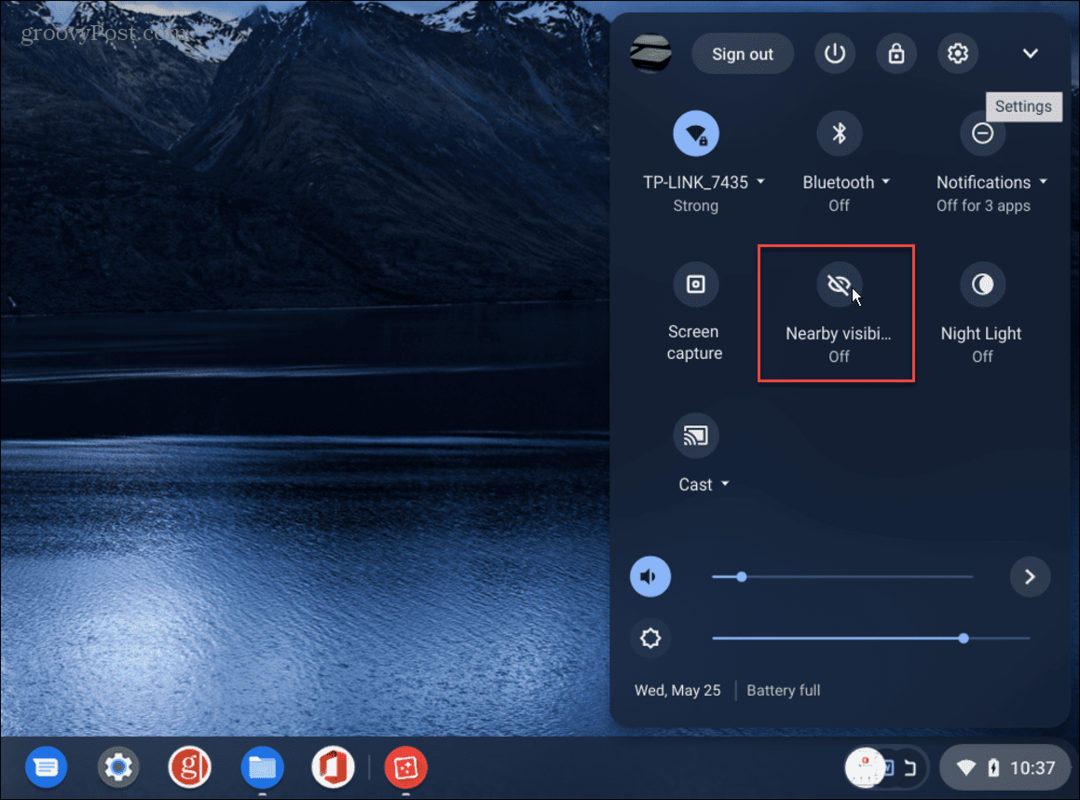
- Dacă Chromebookul are o conexiune de date mobile (cum ar fi LTE), asigurați-vă că o dezactivați și prin acest meniu.
Cum să puneți un Chromebook în modul Avion prin Setări
În loc să utilizați meniul din bara de sistem, puteți, de asemenea, să puneți un Chromebook în modul avion prin meniul Setări ale sistemului de operare Chrome.
Pentru a utiliza Setări pentru a pune Chromebookul în modul avion:
- Lansați meniul din bara de sistem și faceți clic pe Setări pictograma.
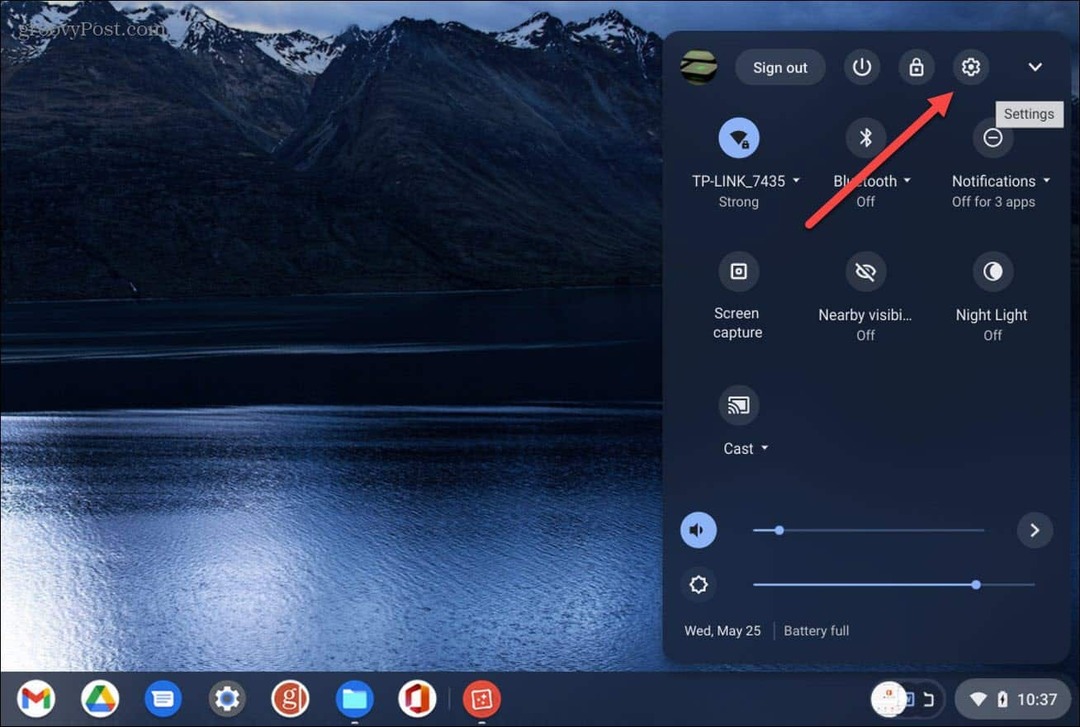
- Când Setări lansează, selectează Reţea din lista din stânga.
- Apasă pe Wifi și Bluetooth comutatoare pentru a le opri.
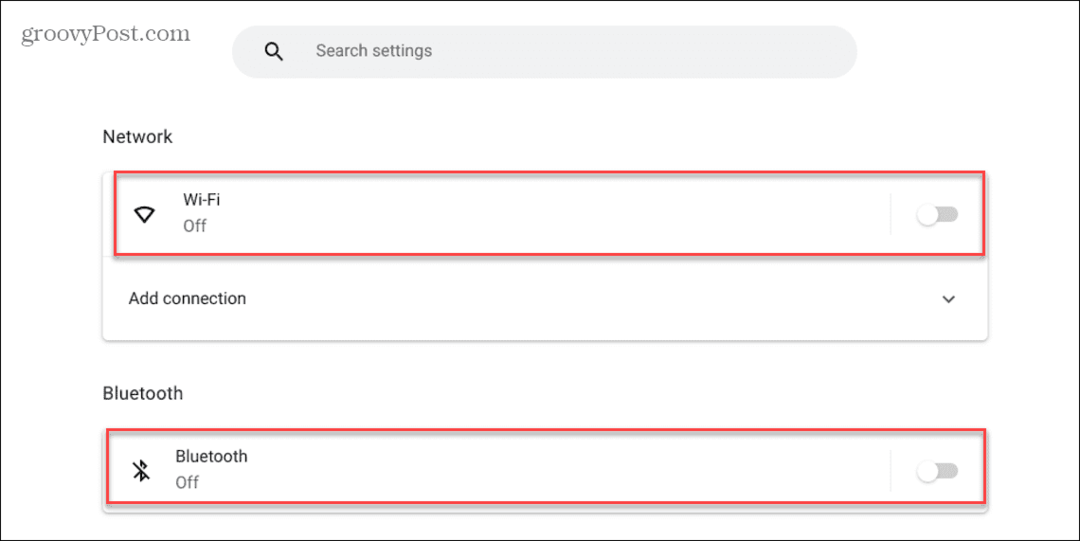
- În secțiunea Dispozitive, asigurați-vă că Partajare în apropiere și telefon cu Android sunt dezactivate dacă ai conectat telefonul la Chromebook. Dacă niciunul nu este configurat, puteți lăsa setările în pace.
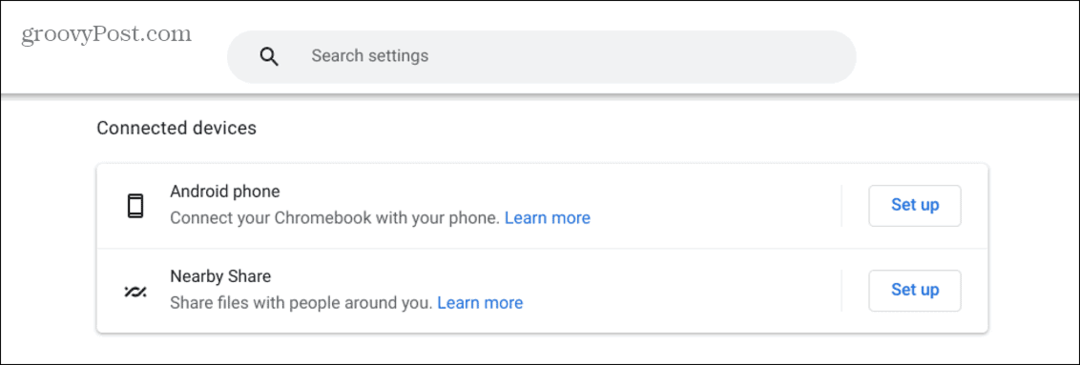
- De asemenea, dacă Chromebookul are LTE, îl puteți dezactiva din Setări.
Pregătirea Chromebookului pentru călătorii
Ar fi bine ca Chromebookul dvs. să aibă un buton pentru modul avion ca și alte dispozitive, dar veți obține același efect dacă folosiți pașii de mai sus. Rețineți că oprirea componentelor de transmisie radio va ajuta, de asemenea, la economisirea energiei bateriei.
Desigur, ați putea oricând să vă opriți complet Chromebookul, dar acest lucru s-ar putea să nu fie practic. De exemplu, este posibil să aveți nevoie utilizați Google Docs offline sau vizionați un film.
După ce ați oprit semnalul Bluetooth, este posibil să aveți nevoie conectați un dispozitiv Bluetooth la Chromebook. Dacă sunteți pe punctul de a obține un Chromebook pentru dvs., verificați aceste avantaje și dezavantaje ale Chromebookului.
Cum să găsiți cheia de produs Windows 11
Dacă trebuie să transferați cheia de produs Windows 11 sau doar aveți nevoie de ea pentru a face o instalare curată a sistemului de operare,...
Cum să ștergeți memoria cache, cookie-urile și istoricul de navigare Google Chrome
Chrome face o treabă excelentă în stocarea istoricului de navigare, a memoriei cache și a modulelor cookie pentru a optimiza performanța browserului online. E cum să...
Potrivirea prețurilor în magazin: Cum să obțineți prețuri online în timp ce faceți cumpărături în magazin
Cumpărând în magazin nu înseamnă că trebuie să plătești prețuri mai mari. Datorită garanțiilor de potrivire a prețurilor, puteți obține reduceri online în timp ce faceți cumpărături în...
Cum să cadou un abonament Disney Plus cu un card cadou digital
Dacă v-ați bucurat de Disney Plus și doriți să îl împărtășiți cu alții, iată cum puteți cumpăra un abonament Disney+ Gift pentru...
